Excel RANK 函数
RANK 函数返回一个数字与同一列表中其他数字相比的排名。 相同的排名将分配给列表中的重复值。
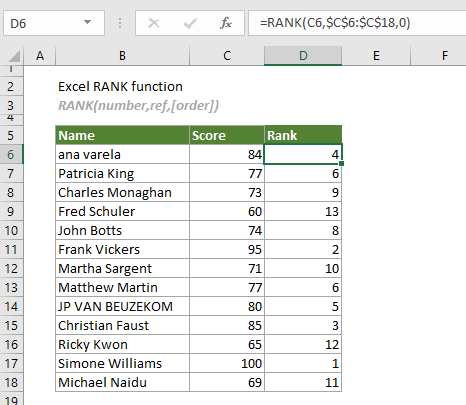
RANK 函数 VS。 RANK.EQ 函数
从 Excel 2010 开始,RANK 函数已被替换为 RANK.EQ 函数. 虽然它们都可以用于返回数字列表对数字的排名,但更建议将来使用 RANK.EQ 函数,因为 RANK 函数在未来版本的 Excel 中可能不可用。
句法
RANK(number, ref, [order]))
参数
- 联系电话 (必填):您要查找排名的数字;
- 参考 (必需):包含要排名的数字的范围。 它可以作为数组、对包含数字的单元格的引用或数字列表输入。
- 订购产品 (可选):用于指定如何对数字进行排名的数字。 有两种类型的排名:
备注
返回值
它返回一个数值。
例如:
有一个班级成绩单,如下面的屏幕截图所示。 要计算每个分数与报告中其他分数相比的排名,您可以应用 RANK 函数来完成它。
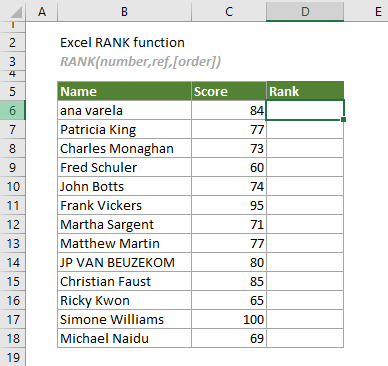
选择第一个分数旁边的单元格(在本例中为 D6),输入下面的公式并按 输入 获得列表中第一个分数的排名。 选择此结果单元格并向下拖动其自动填充句柄以获取其他分数的排名。
=RANK(C6,$C$6:$C$18,0)
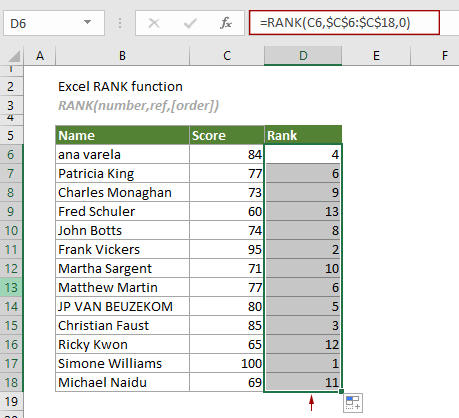
笔记:
1) 在这种情况下,RANK 函数将相同的排名 (6) 分配给在列表中出现两次的数字 77。 同时,您可以看到没有一个数字的排名为 7。这是因为重复值的存在会影响后续数字的排名。
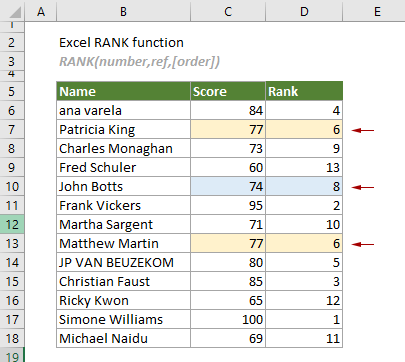
2) 上述公式按降序排列所有分数。 要按升序排列分数,您可以应用以下公式:
=RANK(C6,$C$6:$C$18,1)

相关功能
Excel QUARTILE.INC 函数
QUARTILE.INC 函数根据 0 到 1 的百分位数范围返回给定数据集的四分位数。
Excel QUARTILE 函数
QUARTILE 函数计算给定数据集的四分位数。
Excel QUARTILE.EXC 函数
QUARTILE.EXC 函数根据 0 到 1 的百分位数范围返回给定数据集的四分位数。
Excel RANK.AVG 函数
RANK.AVG 函数返回一个数字与同一列表中其他数字相比的排名。
Excel RANK.EQ 函数
RANK.EQ 函数返回一个数字与同一列表中其他数字相比的排名。
最佳办公效率工具
Kutools for Excel-帮助您从人群中脱颖而出
| 🤖 | Kutools 人工智能助手:基于以下内容彻底改变数据分析: 智能执行 | 生成代码 | 创建自定义公式 | 分析数据并生成图表 | 调用 Kutools 函数... |
| 热门特色: 查找、突出显示或识别重复项 | 删除空白行 | 合并列或单元格而不丢失数据 | 不使用公式进行四舍五入 ... | |
| 超级VLookup: 多重标准 | 多重价值 | 跨多页 | 模糊查询... | |
| 副词。 下拉列表: 简易下拉列表 | 依赖下拉列表 | 多选下拉列表... | |
| 列管理器: 添加特定数量的列 | 移动列 | 切换隐藏列的可见性状态 | 将列与 选择相同和不同的单元格 ... | |
| 特色功能: 网格焦点 | 设计图 | 大方程式酒吧 | 工作簿和工作表管理器 | 资源库 (自动文本) | 日期选择器 | 合并工作表 | 加密/解密单元格 | 按列表发送电子邮件 | 超级筛选 | 特殊过滤器 (过滤粗体/斜体/删除线...)... | |
| 前 15 个工具集: 12 文本 工具 (添加文本, 删除字符 ...) | 50+ 图表 类型 (甘特图 ...) | 40+ 实用 公式 (根据生日计算年龄 ...) | 19 插入 工具 (插入二维码, 从路径插入图片 ...) | 12 转化 工具 (小写金额转大写, 货币兑换 ...) | 7 合并与拆分 工具 (高级组合行, 拆分 Excel 单元格 ...) | ... 和更多 |
Kutools for Excel 拥有超过 300 个功能, 确保只需点击一下即可获得您所需要的...

Office 选项卡 - 在 Microsoft Office(包括 Excel)中启用选项卡式阅读和编辑
- 一秒钟即可在数十个打开的文档之间切换!
- 每天为您减少数百次鼠标单击,告别鼠标手。
- 查看和编辑多个文档时,可将您的工作效率提高50%。
- 为 Office(包括 Excel)带来高效的选项卡,就像 Chrome、Edge 和 Firefox 一样。
